Sådan får du visse kontakter til at ringe på lydløs Android

Hvis du vil få kontakter til at ringe på lydløs på din Android, skal du bare justere Forstyr ikke-undtagelser for foretrukne kontakter. Detaljer i artiklen.
Ikke mange brugere er klar over, men Picture-in-Picture-tilstand er tilgængelig på Android siden Android Nougat. Og det burde de, fordi denne funktion, selvom den er lille, kan være ret praktisk, når du først har vænnet dig til den. I dag sørgede vi for at forklare, hvad der er PiP for uindviede, og hvordan man aktiverer billede-i-billede på Android 11 .
Hvordan aktiverer jeg PIP?
Picture-in-Picture eller PIP er en smart funktion, der blev introduceret for et par Android-versioner siden. Det giver apps med videoafspilning eller videoopkaldsfunktioner mulighed for at skabe små flytbare overlejringer. Dybest set en drøm for multitaskere, der kan lide at f.eks. se YouTube-videoer i et lille vindue, mens de gennemser nyhederne. PiP er altid på toppen, så uanset hvad du gør, vil videoafspilningen eller videoopkaldet forblive oven på andre apps.
Du kan forstørre det lidt, sætte det på pause eller vende tilbage til fuldskærmsappen. Du finder det i de fleste videoopkaldsapps, Google Maps , YouTube og afspillere som VLC. Det er enkelt og nyttigt, især i videoopkaldsapps, der steg i vejret under den verdensomspændende pandemi. Men hvordan aktiverer man det, og hvad skal man gøre, hvis det ikke vises på visse apps, der understøtter det?
Nå, du kan aktivere det under videoafspilning (streaming eller afspilning af lokale medier) eller videoopkald ved blot at trykke eller stryge til startskærmen. De minimerede vinduer skulle vises på startskærmen med det samme. Du kan flytte den rundt og placere den, hvor du vil på skærmen, så den ikke dækker andre opgaver.
Nu er der mange apps, der understøtter PiP, og det er normalt tilladt som standard, da det er ikke-påtrængende tilladelse. På den anden side, hvis du vil finde ud af, hvilken app der har det som en mulighed, kan du se her, hvordan du får adgang til Picture-in-Picture-tilladelsesindstillinger:
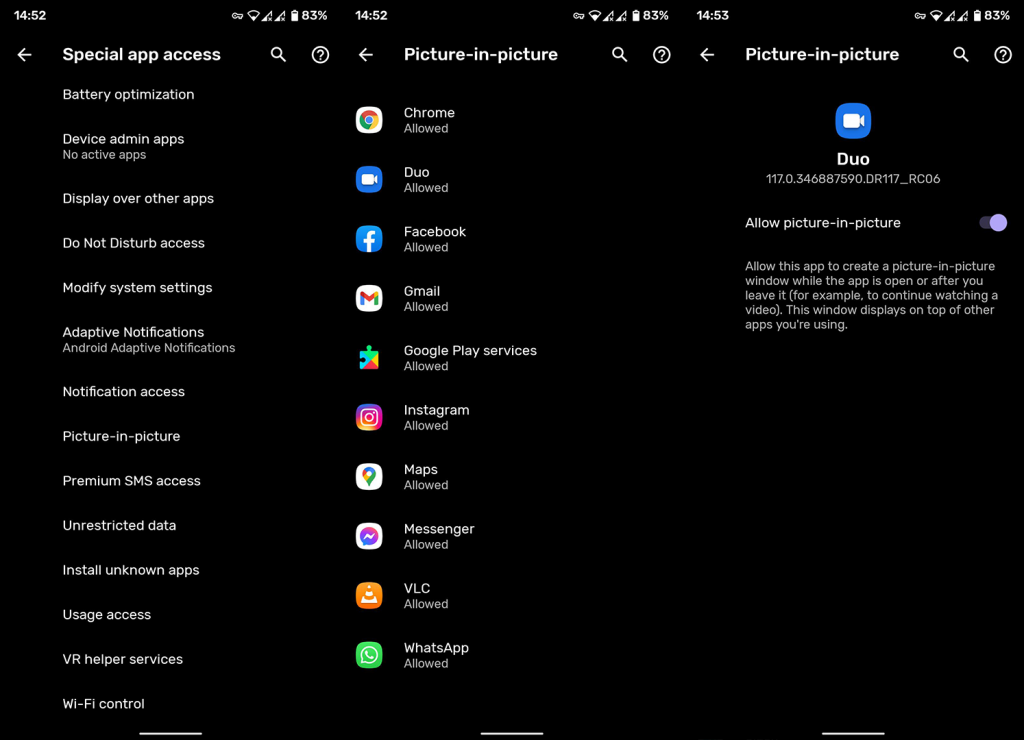
Hvad er nyt på Android 11 med hensyn til Picture-in-Picture
Android 11 bringer kun en lille tilføjelse til PiP, men en velkommen. På grund af nogle ændringer til Freeform Windows API kan du nemlig ændre størrelsen på billed-i-billede vinduer. Det er ikke meget, men du kan ændre størrelsen på dem og forstørre dem lidt for at forbedre seeroplevelsen. Bare tryk og træk i sidehjørnet af billede-i-billede-vinduet for at ændre størrelsen på det.
Bortset fra det burde kombinationen af Bubbles og PiP gøre multitasking meget lettere. I stedet for at skifte mellem fuldskærms-apps er brugerne i stand til at udføre de fleste af opgaverne på deres startskærm.
Og dermed kan vi kalde det en wrap. Tak fordi du læser og tjekker vores og sider for mere interessant og informativt indhold om Android og iOS.
Hvis du vil få kontakter til at ringe på lydløs på din Android, skal du bare justere Forstyr ikke-undtagelser for foretrukne kontakter. Detaljer i artiklen.
Hvis dine Android-apps bliver ved med at lukke uventet, skal du ikke lede længere. Her vil vi vise dig, hvordan du løser det i nogle få enkle trin.
Hvis besked om voicemail ikke forsvinder på Android, skal du rydde lokale data, afinstallere appopdateringer eller kontrollere notifikationsindstillinger.
Hvis Android-tastaturet ikke vises, skal du sørge for at nulstille appen ved at rydde lokale data, afinstallere dens opdateringer eller deaktivere bevægelser.
Hvis du ikke kan åbne e-mail-vedhæftede filer på Android, skal du downloade den vedhæftede fil og apps, der kan åbne den, og prøve igen. Nulstil også Gmail eller brug pc.
Hvis du får fejlen Problem Loading Widget på Android, anbefaler vi at fjerne og tilføje widgetten igen, kontrollere tilladelser eller rydde cache.
Hvis Google Maps ikke taler i Android, og du ikke hører anvisninger, skal du sørge for at slette data fra appen eller geninstallere appen.
Instruktioner til at skifte hårfarve ved hjælp af PicsArt på din telefon For at ændre hårfarven på dine billeder enkelt og nemt, inviterer vi dig her til at følge med.
LDPlayer: Android Emulator til Windows PC & Laptop, LDPlayer er en gratis Android emulator på computer. Uanset om du er pc- eller bærbar bruger, er LDPlayer stadig tilgængelig
Hvis Gmail til Android ikke sender e-mails, skal du kontrollere modtagernes legitimationsoplysninger og serverkonfiguration, rydde appens cache og data eller geninstallere Gmail.








